Solucionar problemas do programa
Problemas comuns do Video Editor
Esse tipo de erro pode ocorrer por diversos motivos:
Tente desativar todas as acelerações marcadas no menu do Editor de Vídeo em Configurações — Preferências — Aceleração.
Para evitar esse problema no futuro, verifique se os drivers da sua placa de vídeo estão atualizados.
Você pode seguir estas instruções para atualizar os drivers.
Se os arquivos foram adicionados a partir de uma unidade remota e essa unidade foi removida, não será possível salvar o vídeo.
Portanto, se você estabilizou um vídeo, ele não está sendo exportado e os métodos acima não ajudaram, tente remover o último quadro do trecho estabilizado.
- O codificador para devido ao mau funcionamento dos drivers.
Tente desativar todas as acelerações marcadas no menu do Editor de Vídeo em Configurações — Preferências — Aceleração.
Para evitar esse problema no futuro, verifique se os drivers da sua placa de vídeo estão atualizados.
Você pode seguir estas instruções para atualizar os drivers.
- Verifique a quantidade de espaço livre no disco rígido. Se necessário, altere a unidade de saída.
- Se você tiver 2 placas de vídeo e os métodos acima não ajudarem, considere alternar para sua placa integrada como preferencial.
- Também note que todos os arquivos adicionados ao seu projeto devem continuar no mesmo local onde estavam quando você iniciou o projeto.
Se os arquivos foram adicionados a partir de uma unidade remota e essa unidade foi removida, não será possível salvar o vídeo.
- Caso a ativação do codec tenha sido recusada pelo usuário final, não será possível exportar o vídeo em determinados formatos.
- Note que, se a estabilização foi aplicada ao seu vídeo, pode faltar recursos para renderizar a saída.
Portanto, se você estabilizou um vídeo, ele não está sendo exportado e os métodos acima não ajudaram, tente remover o último quadro do trecho estabilizado.
- Se você tem um sistema operacional de 32 bits e seu projeto contém muitos vídeos, títulos e transições, recomendamos dividi-lo em várias partes e exportá-las uma por uma. A exportação parcial é descrita nesta página.
- O projeto é muito grande e exige muitos recursos. Tente salvá-lo em qualidade Rascunho e veja se o problema persiste.
Verifique se o formato do seu arquivo de mídia é suportado pelo Video Editor — você pode conferir isso na lista de formatos suportados.
Se estiver usando a versão SE do Movavi Video Editor (veja o nome completo do programa para confirmar), lembre-se de que apenas alguns formatos são suportados nas versões SE, Academic ou Drone.
No Movavi Video Editor 10 e anteriores, apenas os formatos AVI, WMV, MOV, OGG, WAV, FLAC, APE e WMA são suportados.
Nas versões mais recentes, foi adicionado suporte ao AAC e MKV (somente com codecs H.264 e AAC).
Se nenhuma das soluções acima resolveu o problema, consulte este artigo.
Se estiver usando a versão SE do Movavi Video Editor (veja o nome completo do programa para confirmar), lembre-se de que apenas alguns formatos são suportados nas versões SE, Academic ou Drone.
No Movavi Video Editor 10 e anteriores, apenas os formatos AVI, WMV, MOV, OGG, WAV, FLAC, APE e WMA são suportados.
Nas versões mais recentes, foi adicionado suporte ao AAC e MKV (somente com codecs H.264 e AAC).
Se nenhuma das soluções acima resolveu o problema, consulte este artigo.
Primeiro, confira o nome e o fabricante do seu adaptador gráfico.
Em alguns laptops, os drivers podem ser personalizados. Nesse caso, é melhor verificar diretamente no site do fabricante para baixar a versão mais recente.
Se esse não for o seu caso, você pode identificar o modelo da placa e seus drivers no Gerenciador de Dispositivos.
Para acessá-lo, abra o menu Iniciar e digite “Gerenciador de Dispositivos” ou pressione Windows+R e digite “devmgmt.msc”.
O nome do adaptador gráfico aparecerá na seção “Adaptadores de vídeo”.
Depois de identificá-lo, procure os drivers compatíveis.
Você pode fazer isso diretamente no site do fabricante:
Use a caixa de pesquisa ou as ferramentas de seleção para encontrar os drivers mais recentes para seu adaptador.
Os fabricantes também oferecem utilitários que detectam e baixam os drivers automaticamente.
Após a instalação dos drivers mais recentes, reinicie o PC, se necessário.
Se o problema persistir, sua placa de vídeo pode não ser compatível com a versão exigida do OpenGL. Consulte este artigo para obter mais detalhes.
Em alguns laptops, os drivers podem ser personalizados. Nesse caso, é melhor verificar diretamente no site do fabricante para baixar a versão mais recente.
Se esse não for o seu caso, você pode identificar o modelo da placa e seus drivers no Gerenciador de Dispositivos.
Para acessá-lo, abra o menu Iniciar e digite “Gerenciador de Dispositivos” ou pressione Windows+R e digite “devmgmt.msc”.
O nome do adaptador gráfico aparecerá na seção “Adaptadores de vídeo”.
Depois de identificá-lo, procure os drivers compatíveis.
Você pode fazer isso diretamente no site do fabricante:
Use a caixa de pesquisa ou as ferramentas de seleção para encontrar os drivers mais recentes para seu adaptador.
Os fabricantes também oferecem utilitários que detectam e baixam os drivers automaticamente.
Após a instalação dos drivers mais recentes, reinicie o PC, se necessário.
Se o problema persistir, sua placa de vídeo pode não ser compatível com a versão exigida do OpenGL. Consulte este artigo para obter mais detalhes.
Um vídeo 4K tem mais detalhes do que os formatos Standard, HD ou Full HD. Isso é útil se você precisar cortar ou estabilizar o vídeo depois, sem perder qualidade. Além disso, ao reduzir um vídeo 4K para Full HD, a imagem fica mais nítida.
Cada vez mais câmeras GoPro e dispositivos móveis modernos gravam em 4K.
No entanto, esses vídeos exigem mais do seu computador, pois possuem uma taxa de bits maior e aumentam a carga no sistema.
*O Movavi Video Editor conta com a Otimização de Clipe HD (semelhante à edição por proxy), que cria versões menores dos vídeos para facilitar o trabalho, sem comprometer os arquivos originais.
Requisitos:
Ajustes que podem melhorar o desempenho:
1. Atualize os drivers da placa de vídeo.
2. Mantenha o laptop conectado à tomada durante a edição.
3. Armazene os vídeos 4K em um SSD interno para processamento mais rápido.
4. Desconecte monitores externos desnecessários.
5. Se o computador tiver duas placas de vídeo, experimente alternar entre elas.
Muitos vídeos 4K são gravados no codec H265, que não é compatível com o Movavi. Verifique se seus vídeos estão gravados ou convertidos para o codec H264.
Cada vez mais câmeras GoPro e dispositivos móveis modernos gravam em 4K.
No entanto, esses vídeos exigem mais do seu computador, pois possuem uma taxa de bits maior e aumentam a carga no sistema.
*O Movavi Video Editor conta com a Otimização de Clipe HD (semelhante à edição por proxy), que cria versões menores dos vídeos para facilitar o trabalho, sem comprometer os arquivos originais.
Requisitos:
- Pelo menos um processador de 4 núcleos – recomendável um Intel de 6ª geração ou mais recente, ou equivalentes da AMD, como Ryzen 5 ou linha 7.
- No mínimo 16 GB de RAM para vídeos em 4K.
- Placa de vídeo com pelo menos 4 GB – Nvidia GTX 1650 ou superior, sendo preferível modelos mais novos, como Nvidia RTX 2060 ou 3060, ou AMD Radeon R5 ou posterior.
Ajustes que podem melhorar o desempenho:
1. Atualize os drivers da placa de vídeo.
2. Mantenha o laptop conectado à tomada durante a edição.
3. Armazene os vídeos 4K em um SSD interno para processamento mais rápido.
4. Desconecte monitores externos desnecessários.
5. Se o computador tiver duas placas de vídeo, experimente alternar entre elas.
Muitos vídeos 4K são gravados no codec H265, que não é compatível com o Movavi. Verifique se seus vídeos estão gravados ou convertidos para o codec H264.
Atualmente, nosso software não oferece suporte nativo ao H.265.
Caso você não tenha o Windows 8 ou 7, ou não consiga instalar a extensão H.265 da Microsoft, é possível usar o VLC para converter os vídeos para o formato H.264.
O VLC é um aplicativo gratuito e de código aberto, que permite converter arquivos facilmente.
Siga os passos abaixo:
1. Instale o VLC: https://www.videolan.org/vlc/
2. Após a instalação, abra o VLC sem abrir um arquivo de mídia, selecionando-o no menu Iniciar ou na lista de programas.
3. Vá em Mídia → Converter/Salvar.
4. Clique no botão +Adicionar e selecione o arquivo HEVC.
5. Clique em Converter/Salvar → Converter.
6. Escolha o perfil Vídeo → H.264 + MP3 (MP4).
7. Clique em Procurar, dê um nome ao novo arquivo (diferente do original) e clique em Salvar. Depois, clique em Iniciar.
O processo de conversão começará e o progresso será exibido pela barra azul no reprodutor de mídia.
Embora o programa possa parecer indicar que o arquivo está pronto instantaneamente, o processo pode levar algum tempo, dependendo da duração do vídeo. Por isso, aguarde até que a conversão seja concluída.
Após a conversão, o arquivo estará pronto para ser usado no software Movavi. Você também pode conferir mais opções alternativas aqui.
Caso você não tenha o Windows 8 ou 7, ou não consiga instalar a extensão H.265 da Microsoft, é possível usar o VLC para converter os vídeos para o formato H.264.
O VLC é um aplicativo gratuito e de código aberto, que permite converter arquivos facilmente.
Siga os passos abaixo:
1. Instale o VLC: https://www.videolan.org/vlc/
2. Após a instalação, abra o VLC sem abrir um arquivo de mídia, selecionando-o no menu Iniciar ou na lista de programas.
3. Vá em Mídia → Converter/Salvar.
4. Clique no botão +Adicionar e selecione o arquivo HEVC.
5. Clique em Converter/Salvar → Converter.
6. Escolha o perfil Vídeo → H.264 + MP3 (MP4).
7. Clique em Procurar, dê um nome ao novo arquivo (diferente do original) e clique em Salvar. Depois, clique em Iniciar.
O processo de conversão começará e o progresso será exibido pela barra azul no reprodutor de mídia.
Embora o programa possa parecer indicar que o arquivo está pronto instantaneamente, o processo pode levar algum tempo, dependendo da duração do vídeo. Por isso, aguarde até que a conversão seja concluída.
Após a conversão, o arquivo estará pronto para ser usado no software Movavi. Você também pode conferir mais opções alternativas aqui.
O Movavi Video Editor trava com um erro do Windows toda vez que tento executá-lo.
1. Atualize os drivers da sua placa de vídeo seguindo este tutorial. Talvez seja necessário reiniciar o computador para que as mudanças sejam aplicadas.
2. Reinstale o programa seguindo essas instruções.
3. Se o problema persistir, entre em contato com nossa equipe de suporte.
Nossa equipe de suporte pode pedir os arquivos de log para ajudar na identificação do problema.
Os arquivos de log registram as ações realizadas pelo aplicativo e as especificações do seu computador (como modelo do processador, placa de vídeo e versão do driver).
Esses arquivos não contêm informações pessoais.
Você pode encontrar as instruções para gerar um arquivo de log neste artigo.
1. Atualize os drivers da sua placa de vídeo seguindo este tutorial. Talvez seja necessário reiniciar o computador para que as mudanças sejam aplicadas.
2. Reinstale o programa seguindo essas instruções.
3. Se o problema persistir, entre em contato com nossa equipe de suporte.
Nossa equipe de suporte pode pedir os arquivos de log para ajudar na identificação do problema.
Os arquivos de log registram as ações realizadas pelo aplicativo e as especificações do seu computador (como modelo do processador, placa de vídeo e versão do driver).
Esses arquivos não contêm informações pessoais.
Você pode encontrar as instruções para gerar um arquivo de log neste artigo.
Problemas comuns do Video Suite
Note que os produtos Movavi não dão suporte ao codec H.265/HEVC por padrão. Você pode saber mais sobre a codificação HEVC em nosso portal de aprendizagem.
Se você estiver usando arquivos do seu celular, é possível alterar o formato das gravações futuras.
Para iPhones:
Vá em Ajustes → Câmera → Formatos.
Na seção Captura de Câmera, você tem duas opções: Alta Eficiência ou Mais Compatível. Escolha “Mais Compatível” para gravar vídeos no formato MP4 com codec H.264.
Para telefones com sistema operacional Android:
Abra a Câmera e acesse Configurações → Vídeo → Preferências.
Selecione a opção de Codificação de Vídeo.
Altere a codificação para “Mais Compatível” para gravar vídeos no formato MP4 com codec H.264.
- Caso esteja usando o Windows 10, será possível utilizar esse codec após instalar esta ferramenta da Microsoft.
- Também oferecemos um conversor de vídeo on-line, gratuito para arquivos de até 100 MB.
- Como alternativa, você pode usar o VLC para converter arquivos H.265 para H.264. Clique aqui para obter mais informações.
Se você estiver usando arquivos do seu celular, é possível alterar o formato das gravações futuras.
Para iPhones:
Vá em Ajustes → Câmera → Formatos.
Na seção Captura de Câmera, você tem duas opções: Alta Eficiência ou Mais Compatível. Escolha “Mais Compatível” para gravar vídeos no formato MP4 com codec H.264.
Para telefones com sistema operacional Android:
Abra a Câmera e acesse Configurações → Vídeo → Preferências.
Selecione a opção de Codificação de Vídeo.
Altere a codificação para “Mais Compatível” para gravar vídeos no formato MP4 com codec H.264.
Você pode exportar o projeto criado no Movavi Video Editor ou Movavi Video Editor Plus se tiver o Movavi Video Suite, pois ele inclui o Movavi Video Editor como módulo de edição.
Além disso, qualquer versão mais recente do Movavi Video Editor ou Video Suite pode abrir projetos criados em versões anteriores (mas não o contrário).
Embora projetos de versões anteriores não apareçam em “Projetos Recentes”, você ainda pode abri-los manualmente no menu Arquivo → Abrir Projeto.
Para exportar seu projeto no Movavi Video Suite, abra o programa e acesse o módulo “Editar Vídeo”.
Em seguida, no menu Arquivo, clique em “Abrir Projeto” e localize seu projeto no computador.
Por padrão, os projetos do Movavi Video Editor são salvos em:
C:\Users%username%\Videos\Movavi Video Editor\Projects
Caso tenha algum problema com o projeto, entre em contato conosco para investigarmos a questão.
Além disso, qualquer versão mais recente do Movavi Video Editor ou Video Suite pode abrir projetos criados em versões anteriores (mas não o contrário).
Embora projetos de versões anteriores não apareçam em “Projetos Recentes”, você ainda pode abri-los manualmente no menu Arquivo → Abrir Projeto.
Para exportar seu projeto no Movavi Video Suite, abra o programa e acesse o módulo “Editar Vídeo”.
Em seguida, no menu Arquivo, clique em “Abrir Projeto” e localize seu projeto no computador.
Por padrão, os projetos do Movavi Video Editor são salvos em:
C:\Users%username%\Videos\Movavi Video Editor\Projects
Caso tenha algum problema com o projeto, entre em contato conosco para investigarmos a questão.
Para transferir o software para outro computador, copie o arquivo de instalação, execute-o no novo computador e registre o programa novamente.
Para obter as informações de ativação, acesse este link.
Se necessário, entre em contato com nossa Equipe de Suporte e forneça as informações corretas usadas na compra: e-mail, sobrenome, nome e ID do pedido.
Se a compra não foi realizada na Movavi Store, entre em contato com a loja onde o produto foi comprado.
Se a compra foi realizada pela Amazon, verifique a Biblioteca de Jogos e Softwares.
Como o produto Movavi é licenciado por computador, e não por usuário ou empresa, não se esqueça de desinstalá-lo do computador anterior.
A licença permite a reinstalação ou transferência do produto entre computadores sempre que necessário, desde que o novo computador atenda aos requisitos de sistema originais do programa.
Para obter as informações de ativação, acesse este link.
Se necessário, entre em contato com nossa Equipe de Suporte e forneça as informações corretas usadas na compra: e-mail, sobrenome, nome e ID do pedido.
Se a compra não foi realizada na Movavi Store, entre em contato com a loja onde o produto foi comprado.
Se a compra foi realizada pela Amazon, verifique a Biblioteca de Jogos e Softwares.
Como o produto Movavi é licenciado por computador, e não por usuário ou empresa, não se esqueça de desinstalá-lo do computador anterior.
A licença permite a reinstalação ou transferência do produto entre computadores sempre que necessário, desde que o novo computador atenda aos requisitos de sistema originais do programa.
Verifique se o aplicativo não foi iniciado duas vezes. Você pode escolher a opção "reiniciar o aplicativo".
Tente reiniciar o computador.
Se o problema continuar, é possível que o módulo de gravação de tela do Video Suite esteja iniciando automaticamente com o Windows. Esse módulo fica na área oculta da barra de tarefas.
Para localizar este módulo, clique em Exibir e feche-o.
Caso não consiga encontrar o ícone, abra o Gerenciador de Tarefas (CTRL+ALT+DEL), vá até a aba Processos, localize o programa Movavi e finalize o processo.
Depois disso, tente instalar novamente a versão mais recente do aplicativo.
Se quiser evitar que o programa inicie automaticamente com o Windows, desative essa opção nas Configurações do Gravação de Tela, em Preferências → Geral.
Tente reiniciar o computador.
Se o problema continuar, é possível que o módulo de gravação de tela do Video Suite esteja iniciando automaticamente com o Windows. Esse módulo fica na área oculta da barra de tarefas.
Para localizar este módulo, clique em Exibir e feche-o.
Caso não consiga encontrar o ícone, abra o Gerenciador de Tarefas (CTRL+ALT+DEL), vá até a aba Processos, localize o programa Movavi e finalize o processo.
Depois disso, tente instalar novamente a versão mais recente do aplicativo.
Se quiser evitar que o programa inicie automaticamente com o Windows, desative essa opção nas Configurações do Gravação de Tela, em Preferências → Geral.
Este artigo é uma cópia do manual do usuário do Movavi Video Converter.
1. Clique em Editar ao lado do seu arquivo e vá para a aba Legendas.
2. Selecione as legendas
Você pode escolher entre legendas soft ou hard.
Se as legendas estiverem embutidas no arquivo, basta selecionar a legenda desejada na lista.
Se forem armazenadas em um arquivo externo, clique em Adicionar > Escolher arquivo... e abra o arquivo de legendas. Você pode usar arquivos *.srt, *.ass, *.smi ou *.ssa. Ou você pode encontrá-los online.
3. Ajuste as legendas:
1) Abra a caixa de Posição(Position) e escolha a borda para onde as legendas devem ser alinhadas (por exemplo, no topo ou na parte inferior).
2) Use o controle deslizante abaixo para ajustar a posição das legendas em relação à borda selecionada.
Exemplo:
-0,100 – as legendas aparecerão 100 milissegundos mais cedo.
1,200 – as legendas aparecerão 1 segundo e 200 milissegundos mais tarde.
4. Edite a exibição das legendas
Você também pode alterar a fonte, o tamanho, a cor, o preenchimento e o contorno. Encontre essas configurações na faixa de legendas selecionada.
5. Clique em Aplicar e depois em Salvar e Fechar para aplicar as alterações. Ao converter o vídeo, as legendas selecionadas serão exibidas permanentemente sobre o vídeo.
1. Clique em Editar ao lado do seu arquivo e vá para a aba Legendas.
2. Selecione as legendas
Você pode escolher entre legendas soft ou hard.
- As legendas soft são armazenadas como uma faixa separada, e você pode adicionar várias faixas de legendas a um único arquivo. Todas as faixas serão salvas com essa opção. No entanto, nem todos os formatos suportam legendas soft. Além disso, há menos opções de edição: você não pode alterar a posição ou sincronizá-las com o vídeo. Elas também não aparecem na janela de visualização.
- As legendas hard são aplicadas permanentemente ao vídeo e não podem ser desligadas, mas garantem que as legendas serão visíveis em qualquer reprodutor.
Se as legendas estiverem embutidas no arquivo, basta selecionar a legenda desejada na lista.
Se forem armazenadas em um arquivo externo, clique em Adicionar > Escolher arquivo... e abra o arquivo de legendas. Você pode usar arquivos *.srt, *.ass, *.smi ou *.ssa. Ou você pode encontrá-los online.
3. Ajuste as legendas:
- Codificação das legendas
- Posição
1) Abra a caixa de Posição(Position) e escolha a borda para onde as legendas devem ser alinhadas (por exemplo, no topo ou na parte inferior).
2) Use o controle deslizante abaixo para ajustar a posição das legendas em relação à borda selecionada.
- Sincronização
Exemplo:
-0,100 – as legendas aparecerão 100 milissegundos mais cedo.
1,200 – as legendas aparecerão 1 segundo e 200 milissegundos mais tarde.
4. Edite a exibição das legendas
Você também pode alterar a fonte, o tamanho, a cor, o preenchimento e o contorno. Encontre essas configurações na faixa de legendas selecionada.
5. Clique em Aplicar e depois em Salvar e Fechar para aplicar as alterações. Ao converter o vídeo, as legendas selecionadas serão exibidas permanentemente sobre o vídeo.
O Movavi Screen Recorder usa uma ferramenta chamada Audio Capture Engine (ACE) para gravar o som do sistema no macOS. No momento, essa ferramenta é compatível apenas com a versão 23.1.0 ou superior do Movavi Screen Recorder no macOS 13 Ventura.
Para instalá-la, abra o menu do Movavi Screen Recorder → Verificar atualizações e atualize o programa para a versão mais recente.
Após a instalação, os passos de configuração variam dependendo do processador do seu sistema.
Vá até o menu da Apple → Sobre este Mac para descobrir qual processador seu dispositivo está usando.
Depois de verificar se você está usando um processador Intel ou o chip M1 ou M2 da Apple, siga estas etapas:
1. Abra o Movavi Screen Recorder e clique em "Instalar ACE".
2. Insira sua senha, depois vá em Configurações do Sistema → Geral → Itens de Login.
3. Verifique se o ACE está permitido em Itens de Login.
4. No menu Privacidade e Segurança das Configurações do Sistema, role até Privacidade e clique em Ativar Extensões de Sistema.
5. Selecione Desligar. Aguarde até que a tela fique escura.
6. Segure o botão Touch ID ou Power por 10 segundos até que, sob o logo de inicialização da Apple, apareça a mensagem "Carregando opções de inicialização…". Solte o botão Power ou Touch ID após isso.
7. Na utilidade que apareceu, selecione Opções.
8. Selecione seu perfil de usuário e insira a senha.
9. Quando a barra de menus aparecer no canto superior esquerdo, selecione Utilitários → "Utilitário de Segurança de Inicialização".
10. Selecione "Desbloquear" na opção Disco Encriptado Macintosh HD e insira sua senha novamente.
11. O botão "Desbloquear" se transformará em "Política de Segurança" – clique nele e, na janela pop-up que aparecer, altere a opção para Segurança Reduzida, ativando a primeira subopção.
12. Clique em OK, aprove as mudanças e reinicie o Mac novamente.
13. Após o reinício, volte a Configurações do Sistema → Privacidade e Segurança, e permita que a extensão seja instalada.
14. Insira sua senha para confirmar e clique em Reiniciar assim que terminar.
Sobre a “Segurança Reduzida” nos chips Apple Silicon.
A opção “Segurança Reduzida” ainda mantém seu Mac bem protegido, permitindo que apenas sistemas operacionais aprovados pela Apple sejam executados.
O ACE é um plug-in de áudio padrão, não uma extensão de kernel. No entanto, como ele tem privilégios adicionais para acessar o áudio do seu sistema, a Apple usa o seu sistema de verificação de extensões de kernel para permitir que o ACE seja carregado no macOS 11 e versões mais recentes.
Se você tiver algum problema durante a instalação, entre em contato com nossa equipe de Suporte diretamente: https://movavi.freshdesk.com/pt-BR/support/tickets/new
Para instalá-la, abra o menu do Movavi Screen Recorder → Verificar atualizações e atualize o programa para a versão mais recente.
Após a instalação, os passos de configuração variam dependendo do processador do seu sistema.
Vá até o menu da Apple → Sobre este Mac para descobrir qual processador seu dispositivo está usando.
Depois de verificar se você está usando um processador Intel ou o chip M1 ou M2 da Apple, siga estas etapas:
1. Abra o Movavi Screen Recorder e clique em "Instalar ACE".
2. Insira sua senha, depois vá em Configurações do Sistema → Geral → Itens de Login.
3. Verifique se o ACE está permitido em Itens de Login.
4. No menu Privacidade e Segurança das Configurações do Sistema, role até Privacidade e clique em Ativar Extensões de Sistema.
- Se você estiver usando um processador Intel, basta inserir sua senha, selecionar "Reiniciar" e pronto, estará tudo certo.
- Se você estiver usando um processador M1, a seguinte mensagem aparecerá:
5. Selecione Desligar. Aguarde até que a tela fique escura.
6. Segure o botão Touch ID ou Power por 10 segundos até que, sob o logo de inicialização da Apple, apareça a mensagem "Carregando opções de inicialização…". Solte o botão Power ou Touch ID após isso.
7. Na utilidade que apareceu, selecione Opções.
8. Selecione seu perfil de usuário e insira a senha.
9. Quando a barra de menus aparecer no canto superior esquerdo, selecione Utilitários → "Utilitário de Segurança de Inicialização".
10. Selecione "Desbloquear" na opção Disco Encriptado Macintosh HD e insira sua senha novamente.
11. O botão "Desbloquear" se transformará em "Política de Segurança" – clique nele e, na janela pop-up que aparecer, altere a opção para Segurança Reduzida, ativando a primeira subopção.
12. Clique em OK, aprove as mudanças e reinicie o Mac novamente.
13. Após o reinício, volte a Configurações do Sistema → Privacidade e Segurança, e permita que a extensão seja instalada.
14. Insira sua senha para confirmar e clique em Reiniciar assim que terminar.
Sobre a “Segurança Reduzida” nos chips Apple Silicon.
A opção “Segurança Reduzida” ainda mantém seu Mac bem protegido, permitindo que apenas sistemas operacionais aprovados pela Apple sejam executados.
O ACE é um plug-in de áudio padrão, não uma extensão de kernel. No entanto, como ele tem privilégios adicionais para acessar o áudio do seu sistema, a Apple usa o seu sistema de verificação de extensões de kernel para permitir que o ACE seja carregado no macOS 11 e versões mais recentes.
Se você tiver algum problema durante a instalação, entre em contato com nossa equipe de Suporte diretamente: https://movavi.freshdesk.com/pt-BR/support/tickets/new
Productos para Windows
Productos para Mac
Ayuda
Compañía
Copyright © 2025, Movavi Software Limited. Reservados todos los derechos.
Crea contenido increíble fácilmente


Crea contenido increíble fácilmente
Create awesome content easily






